인터넷을 검색할 때마다 흥미롭게 보이는 파일을 발견하고 PC로 다운로드하려고 할 수 있습니다. 많은 사용자가 인터넷을 통해 파일을 다운로드하고 Mozilla Firefox 브라우저를 사용하여 특정 위치에 저장하려고 할 때마다 오류를 보고했습니다. 이 오류는 오디오, 비디오, 게임, 문서 등과 같이 다운로드하려고 하는 모든 유형의 파일에서 볼 수 있습니다. 따라서 다운로드를 시작하는 대신 아래와 같은 오류 메시지가 사용자에게 표시됩니다.
"소스 파일을 읽을 수 없기 때문에 파일을 저장할 수 없습니다."
이 오류 메시지는 다운로드 중인 파일의 경로를 나타냅니다. 이 오류가 발생하는 주요 원인 중 하나는 인터넷 연결이 끊긴 것입니다. 따라서 이 오류가 발생했을 때 가장 먼저 확인해야 할 것은 인터넷에 연결되어 있고 다른 웹 페이지를 탐색할 수 있는지 여부입니다.
Firefox에서 이 다운로드 오류가 발생하고 인터넷 연결이 작동하는 경우 이 문서에 언급된 수정 사항을 시도하여 이 Firefox 오류를 해결하세요.
목차
수정 1 – 손상된 Compreg.dat 파일 찾기 및 삭제
의 부패가 확인되었다. Compreg.dat 파일은 이것으로 이어질 수 있습니다 "원본 파일을 읽을 수 없습니다 오류". 이 파일을 삭제하면 많은 사용자가 Firefox 브라우저에서 이 문제를 해결하는 데 도움이 되었습니다.
1. 열기 파이어폭스 PC의 브라우저.
주소 표시줄에 다음을 입력합니다. 약: 지원 그리고 치다 입력하다 열다 문제 해결 정보 페이지.

2. 이 페이지가 열리면 다음 중 하나를 찾으십시오. 폴더 열기 또는 폴더 표시 연결된 버튼 프로필 폴더 열다 Firefox 프로필 폴더 당신의 PC에.

폴더가 열리면 브라우저를 닫습니다.
3. 로 돌아가기 Firefox 프로필 폴더.
찾기 Compreg.dat 파일.
고르다 파일을 클릭하고 삭제(bin) 파일 탐색기 상단의 아이콘
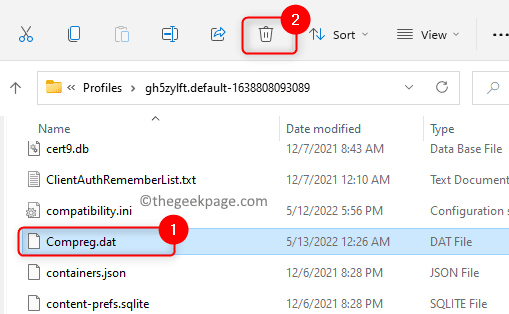
광고
4. Firefox를 다시 실행하고 파일을 다운로드하여 문제가 해결되었는지 확인하십시오.
수정 2 – Firefox에서 브라우저 확장 기능을 끄십시오.
1. 파이어폭스를 실행합니다.
유형 약: 애드온 주소 표시줄에 입력하고 입력하다 열다 부가 기능 관리자.
2. 일단 당신이 부가 기능 관리자 페이지, 선택 확장 왼쪽 패널에서
오른쪽에는 Firefox에 추가한 모든 확장 기능이 표시됩니다.
3. 지금, 토글을 끄다 브라우저의 확장 프로그램 옆에 장애를 입히다 그들을.
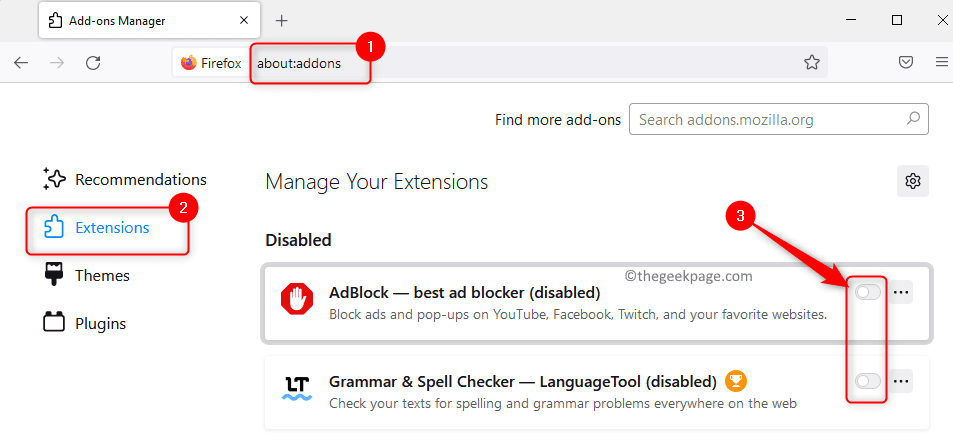
확장자를 제거하려면 다음을 클릭하십시오. 세 개의 가로 점 메뉴 확장과 연결하고 제거하다 옵션.
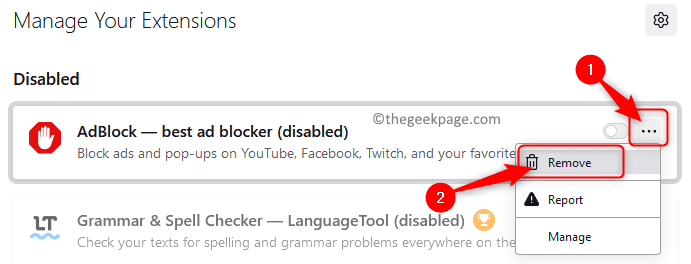
확인 프롬프트에서 제거하다 버튼을 다시 한 번.
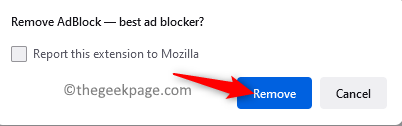
4. Firefox에서 파일 다운로드 중 오류가 수정되었는지 확인합니다.
수정 3 – Places.sqlite의 속성 설정 확인
1. 파이어폭스 브라우저를 엽니다.
Firefox의 지원 페이지로 이동하려면 다음을 입력하십시오. 약: 지원 주소 표시줄에 입력하다 열쇠.

2. 이 페이지에서 폴더 열기 단추.

클릭 폴더 열기 열다 파이어폭스 프로필 시스템 파일 탐색기의 폴더.
3. Firefox의 프로필 폴더에서 다음 파일을 찾습니다. 장소.sqlite 그 안에.
마우스 오른쪽 버튼으로 클릭 이 파일에서 선택한 다음 속성 열리는 메뉴에서.
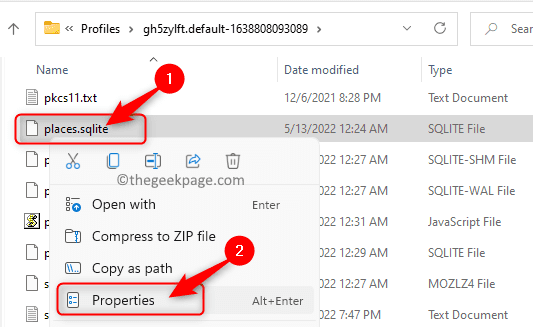
4. 에서 속성 창 장소.sqlite 파일, 선택 일반적인 탭.
여기에서 옆에 있는 상자가 읽기 전용 ~이다 체크되지 않은 에서 속성 부분.
클릭 적용하다 그리고 나서 확인 이러한 변경 사항을 저장합니다.
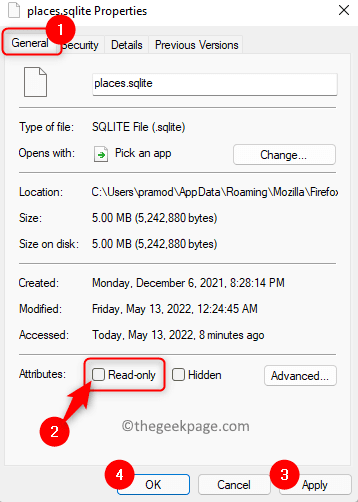
5. 소스 파일을 읽을 수 없음 오류가 해결되었는지 확인하십시오.
수정 4 – Firefox 브라우저 재설정/새로 고침
1. 열려 있는 파이어폭스 그리고 로 이동 문제 해결 입력하여 페이지 약: 지원 주소 표시줄에서

2. 에 문제 해결 정보 페이지에서 Firefox 새로 고침… 아래 오른쪽 끝에 있는 버튼 Firefox 조정.
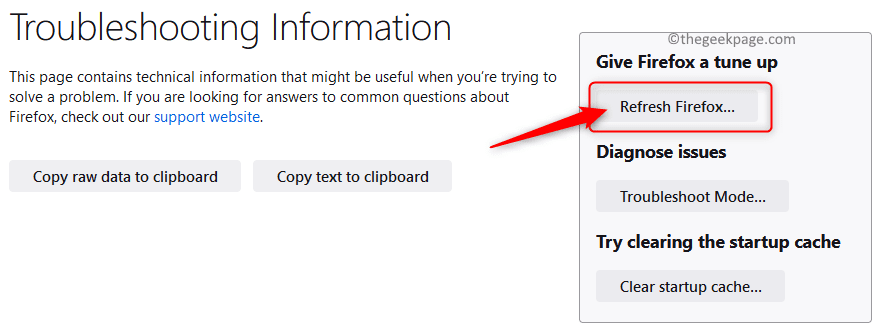
3. 클릭 Firefox 새로 고침 새로 고침을 나타내는 대화 상자 창에서 버튼을 다시 누르면 브라우저가 기본 설정으로 재설정됩니다.
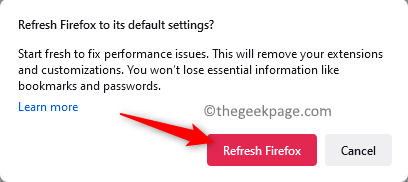
4. 재실행 브라우저를 열고 문제가 해결되었는지 확인하십시오.
수정 5 – 브라우저 다시 설치
1. 누르다 윈도우 + R 열려면 키보드에서 운영 상자.
유형 ms-settings: 앱 기능 그리고 치다 입력하다 열다 앱 및 기능 페이지.

2. 이 페이지에서 아래로 스크롤하여 앱 목록 섹션 및 유형 파이어폭스 아래 텍스트 상자에서 앱 목록.
검색결과가 나오면 클릭 세 개의 세로 점 메뉴 와 관련된 모질라 파이어 폭스.
열리는 메뉴에서 옵션을 선택하십시오 제거.
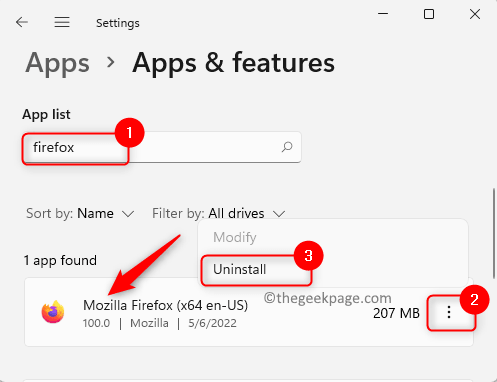
클릭 제거 앱 제거를 확인하라는 메시지가 표시되면
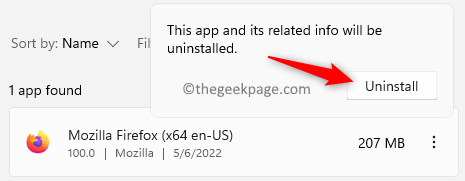
3. 제거 프로세스가 완료될 때까지 기다리십시오. 프로세스를 완료하려면 화면의 지시를 따라야 할 수도 있습니다.
4. 방문하다 Firefox용 공식 다운로드 페이지.
여기에서 파이어폭스 다운로드 버튼을 눌러 앱 설치 프로그램을 다운로드합니다.
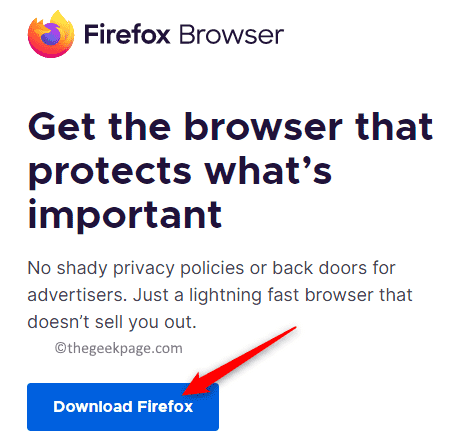
다운로드한 이 파일을 열고 화면의 지시에 따라 설치를 완료하십시오.
5. 설치 후 브라우저를 실행하여 오류 없이 파일을 다운로드할 수 있는지 확인합니다.
읽어 주셔서 감사합니다.
이 기사가 문제를 해결하는 데 도움이 되었기를 바랍니다. 소스 파일을 읽을 수 없습니다.Windows PC의 Firefox에서 오류가 발생했습니다. 이 문서가 Firefox 브라우저와 관련된 문제를 해결하는 데 충분한 정보를 제공했습니까? 아래 의견 섹션에서 귀하에게 도움이 된 수정 사항을 알려주십시오.
1 단계 - 여기에서 Restoro PC 수리 도구를 다운로드하십시오.
2 단계 - 스캔 시작을 클릭하여 PC 문제를 자동으로 찾아 수정합니다.


